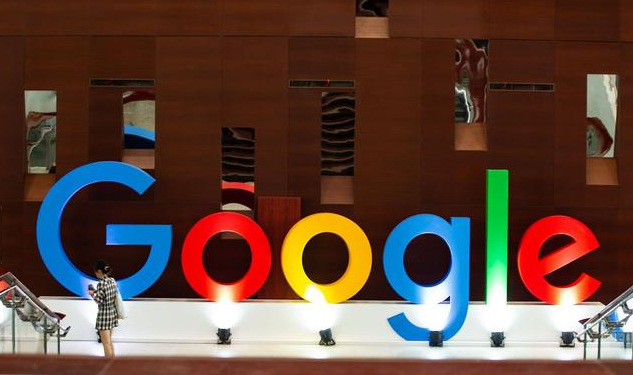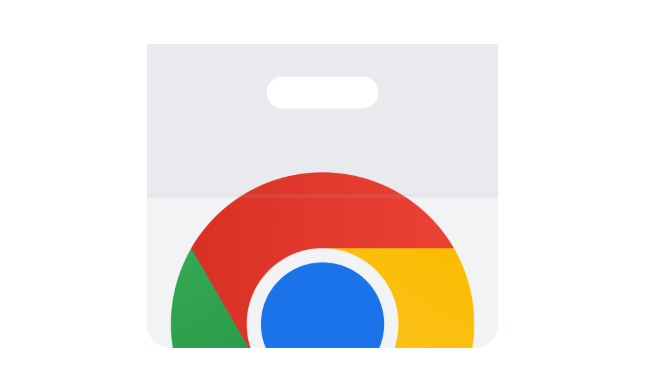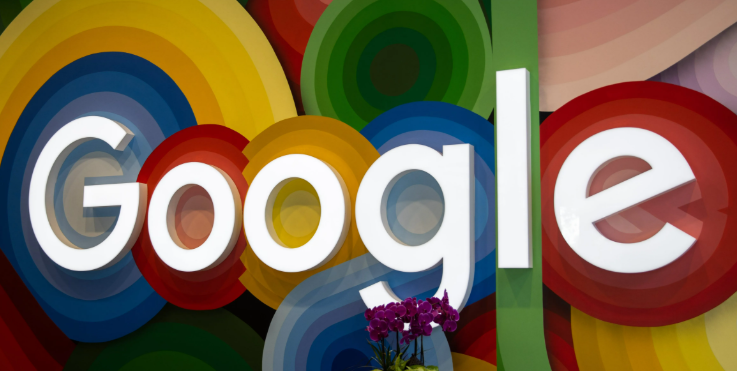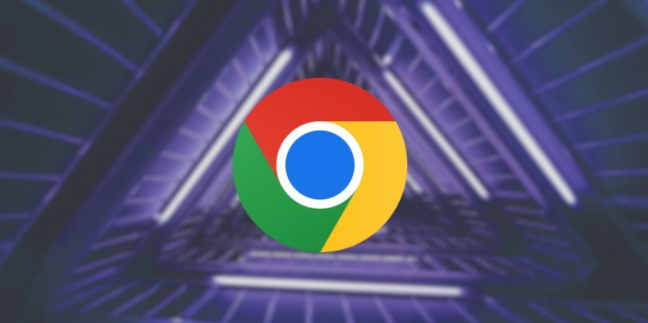详情介绍
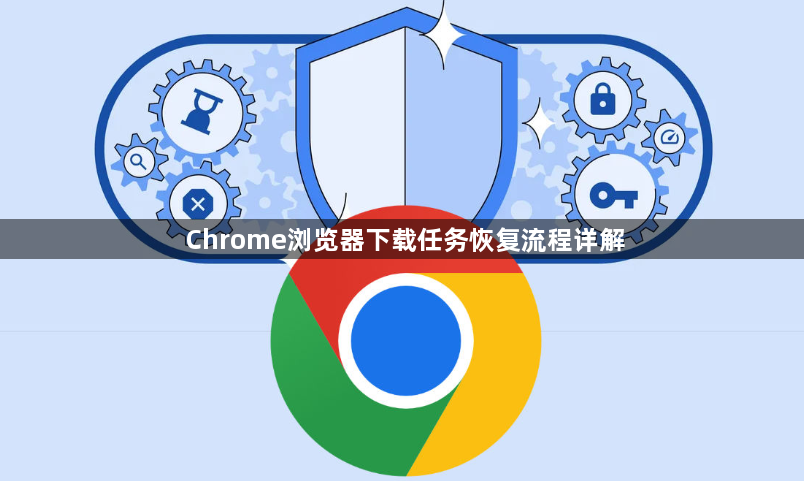
1. 检查网络连接:先确认设备的网络是否正常。可以尝试打开其他网页,看是否能够顺利加载。如果网络不稳定或中断,需要修复网络问题,比如重新连接Wi-Fi或调整网络设置。待网络恢复后,再次尝试继续下载任务。
2. 查看下载任务状态:在Chrome浏览器中,点击右下角的下载图标,打开下载列表。在下载列表中,找到之前失败的下载任务,查看其状态。如果显示“暂停”或“等待”,可以尝试点击“开始”按钮,继续下载。如果显示“错误”或“失败”,需要进一步排查原因。
3. 清除浏览器缓存和Cookie:有时浏览器缓存和Cookie中的数据可能会导致下载任务出现问题。点击右上角的三个点图标,选择“设置”,然后在设置页面中找到“隐私设置和安全性”选项,点击进入。在“隐私设置和安全性”页面中,点击“清除浏览数据”按钮,选择清除全部时间范围的数据,包括缓存、Cookie等。清理完成后,重启浏览器,再次尝试下载任务。
4. 更改下载路径:检查下载任务的保存路径所在磁盘是否空间不足或存在权限问题。如果是,可以更改下载路径。在下载列表中,右键点击失败的下载任务,选择“另存为”,然后选择一个有足够空间且具有写入权限的磁盘位置来保存下载文件。
5. 关闭浏览器扩展程序:某些浏览器扩展程序可能会干扰下载过程。可以尝试禁用一些不必要的扩展程序。点击右上角的三个点图标,选择“更多工具”,然后点击“扩展程序”。在扩展程序列表中,逐个禁用不需要的扩展程序,然后尝试重新下载。如果下载成功,说明某个扩展程序可能存在问题,可以逐一启用扩展程序来确定具体是哪个扩展程序导致的问题,然后选择卸载或更换该扩展程序。
6. 使用下载管理器:如果经常遇到下载任务失败的情况,可以考虑使用下载管理器。下载管理器可以帮助管理和加速下载过程,并且具有一定的错误恢复功能。例如,“Internet Download Manager”(IDM)等下载工具,安装后可以在浏览器中设置其为默认下载工具。在下载管理器中,可以对下载任务进行更细致的控制,如设置下载速度限制、断点续传等。如果文件下载过程中出现中断或失败,下载管理器可以自动尝试恢复下载,减少下载失败的概率。
7. 检查文件完整性:对于一些支持文件校验的软件或文件类型,可以通过检查文件的哈希值来验证文件的完整性。例如,对于一些大型的压缩文件(如.zip、.rar格式),可以使用相应的解压软件(如WinRAR、7-Zip等)来检查文件的CRC值或哈希值。如果下载的文件的哈希值与原始文件的哈希值不匹配,说明文件可能已经损坏。在这种情况下,需要重新下载文件,直到文件的哈希值匹配为止。